Pokud jste již svůj MacBook upgradovali na makra Mojave, Catalina nebo Big Sur, QuickTime není jedinou výchozí metodou pro záznam obrazovky. Snímání obrazovky Mojave je nová funkce, která umožňuje zaznamenat celou obrazovku, zachytit vybranou část nebo dokonce pořídit snímek. Jen se dozvíte více podrobností o Nahrávání obrazovky Mojave metody a vyberte požadovaný podle vašich požadavků.
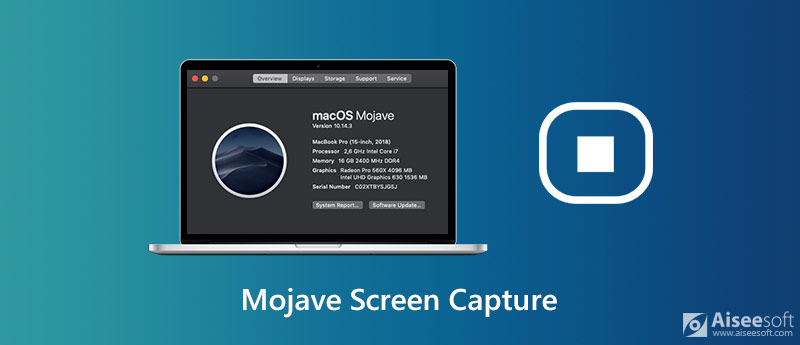
Stačí stisknout Shift + Command + 5 pro spuštění snímání obrazovky Mojave na vašem MacBooku. Kromě toho můžete také nastavit časovač pro nahrávání plánu, aby se nahrávání dostalo automaticky. Jen se dozvíte více o tom, jak vytvořit videozáznam celé obrazovky nebo jen její vybrané části.
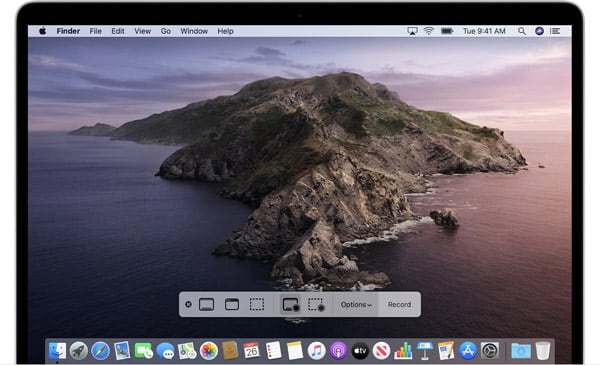
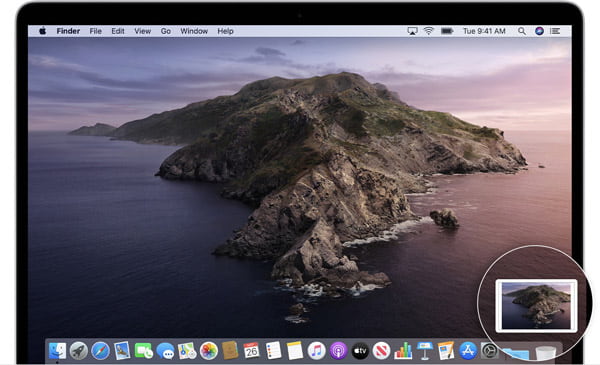
Poznámka: Pokud nemůžete upgradovat na MacOS Mojave nebo novější, můžete stále používat QuickTime Player pro snadné zachycení videa na obrazovce vašeho MacBooku nebo dokonce připojeného zařízení iOS. (Jak zastavit nahrávání obrazovky QuickTime?)
Jaká by měla být nejlepší alternativa k snímání obrazovky Mojave? Pokud potřebujete zachytit požadovaný zvukový kanál, vyladit formát souboru, upravit nahrané video nebo dokonce přidat poznámky, Záznamník obrazovky Aiseesoft pro Mac je univerzální zapisovač obrazovky pro všechna makra. Kromě základních funkcí nahrávání, jako je nahrávání obrazovky Mojave, můžete vyladit také rámec pro snímání, nastavení zvuku a videa, nahrávání kurzorem myši, nahrávání plánů, úpravy videa a další.

Ke stažení
Záznamník obrazovky Aiseesoft pro Mac
100% bezpečné. Žádné reklamy.
100% bezpečné. Žádné reklamy.
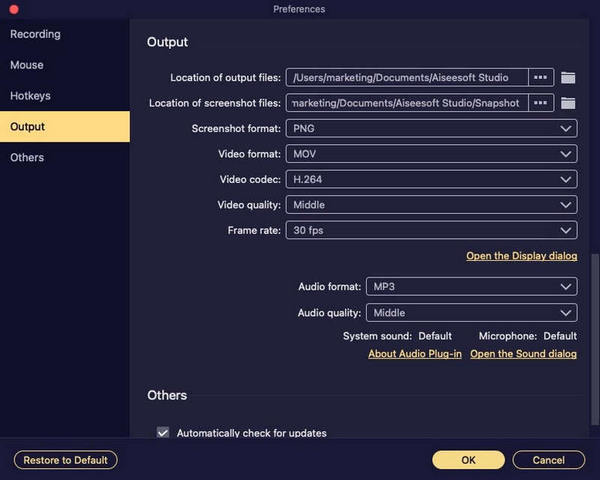
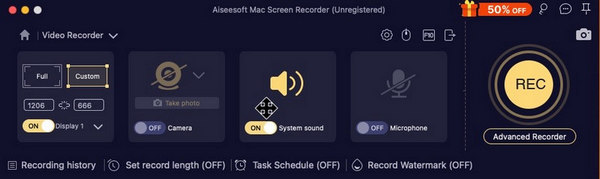
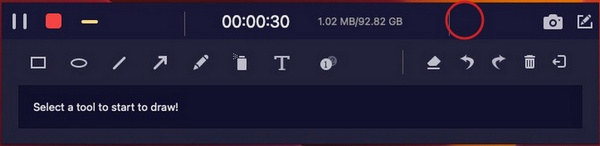
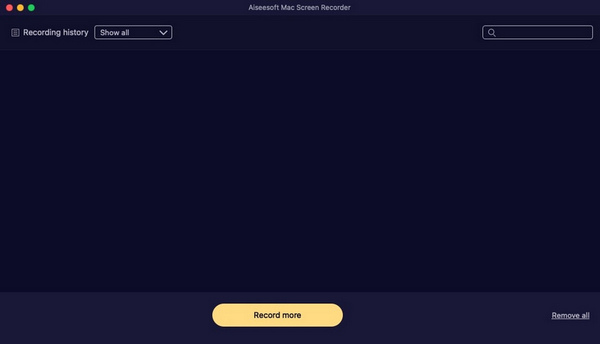
1. Jak zaznamenat obrazovku MacBooku s MacOS High Sierra?
Jak je uvedeno výše, nahrávání obrazovky Mojave není k dispozici pro MacOS High Sierra nebo starší verze. QuickTime Player můžete použít jako výchozí videorekordér, nebo si dokonce vybrat některé profesionální videorekordéry, jako je například Aiseesoft Screen Recorder, k zachycení veškerých aktivit na obrazovce.
2. Proč nelze nahrávat mikrofon pomocí záznamu obrazovky Mojave?
V MacBooku si můžete vybrat nabídku Apple a vybrat System Preferences volba. Vybrat Bezpečnost a soukromí možnost zvolit Mikrofon možnost z nabídky Ochrana osobních údajů Jídelní lístek. Zaškrtnutím políčka vedle aplikace povolíte přístup k vestavěnému mikrofonu v počítači Mac. Poté můžete restartovat snímání obrazovky Mojave a zjistit, zda to funguje.
3. Jak zachytit požadovaný zvukový kanál pro Mojave Screen Capture?
Co byste měli udělat, pokud potřebujete zachytit požadovaný zvukový kanál, s výjimkou mikrofonu? Nahrávání obrazovky Mojave umožňuje pouze nahrávat zvukové soubory z výchozího mikrofonu, pro nahrávání zvuku systému nebo připojeného zařízení musíte nainstalovat Soundflower pro Mac nebo jiný související plugin.
Proč investovat do čističky vzduchu?
Článek sdílí metodu snímání videa se zvukem pomocí makra Mojave nebo novější. Pokud již máte upgradován na nejnovější makra, měla by to být metoda pro snímání obrazovky a pořizování snímků v systému macOS Mojave. Pokud se potřebujete zbavit omezení, jako jsou funkce úprav nebo nahrávání zvuku, můžete si vybrat Aiseesoft Screen Recorder jako nejlepší alternativu k zachycení obrazovky Mojave.
Software pro záznam obrazovky
Camtasia Screen Recorder Rekordér obrazovky Ispring Jakýkoli videorekordér Záznam obrazovky OBS Záznamník obrazovky IceCream HD Screen Recorder Screen Recorder bez zpoždění Záznam kroků systému Windows Akční Screen Recorder Screen Recorder s Facecam Záznamník obrazovky Adobe Myši a klávesnice rekordéry Záznamník obrazovky s otevřeným zdrojovým kódem Záznamník obrazovky MP4
Aiseesoft Screen Recorder je nejlepší software pro nahrávání obrazovky pro zachycení jakékoli aktivity, jako jsou online videa, webová volání, hra na Windows / Mac.
100% bezpečné. Žádné reklamy.
100% bezpečné. Žádné reklamy.